(amh为独立的一套lnmp/nginx虚拟主机面板,安装请使用纯净系统。不要安装其它的环境包。)
(需要使用amh,请先检查你的系统是否支持,amh面板已支持centos、debian、ubuntu所有的系统版本环境中安装。)
首先进行amh管理面板的安装
第一步:
登陆你的linux服务器。登陆成功后可以看到如下界面。
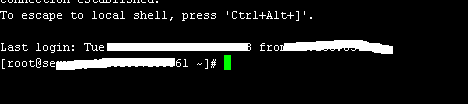
第二步:
执行安装脚本,命令如下:
wget http://amysql.com/file/amh/4.2/amh.sh; chmod 775 amh.sh; ./amh.sh 2>&1 | tee amh.log;
回车之后,系统会自动处理,直到弹出如下界面:
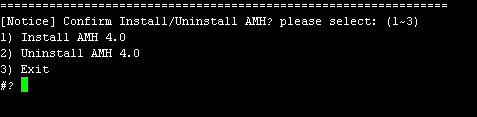
这里,我们选择”1“,然后回车确认(1为安装amh,2为卸载amh,3为退出不做操作。)
确认之后,会出现如下提示,要求输入mysql的密码:
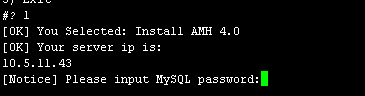
输入密码之后,提示又来了,这回是要求输入amh管理系统的密码,注意区分和记忆哦!
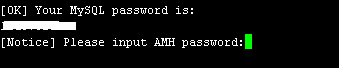
确认之后,系统会进入自动安装阶段,安装过程大概是10--20分钟,大家可以喝杯咖啡,提下神咯!
安装完毕,你会看到如下界面:
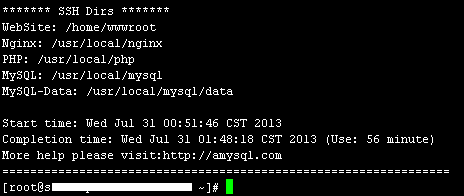
接下来,我们就可以进入amh管理系统啦。
访问http://ip:8888 即可进入amh web端管理,默认账号为admin。密码就是刚才设置的哦。
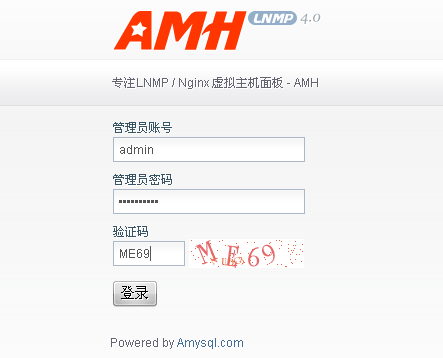
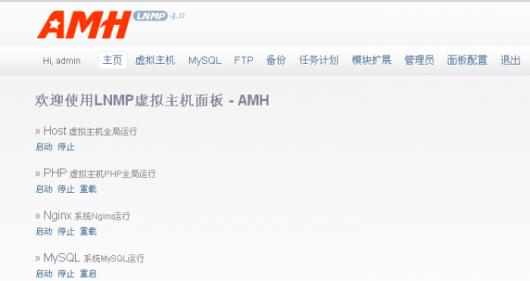
至此amh管理面板已经安装到位,下来就是如何创建网站了。
建站第一步:登陆管理后台,熟悉后台控制项目

建站第二步:添加虚拟主机,绑定你的域名(如果需要用ip访问,请将ip地址加在域名栏里面~)
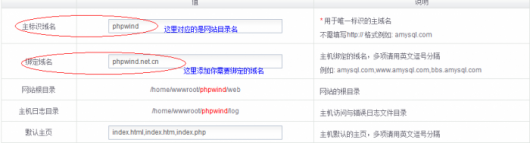
建站第三步:添加ftp(建议配合模块管理里面的amftp模块使用)
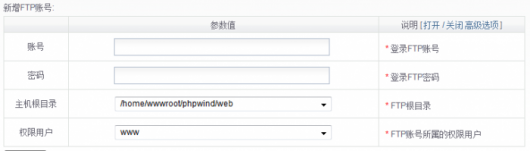
建站第四步:添加数据库(可以为每一个网站单独设置一个数据库及其用户)
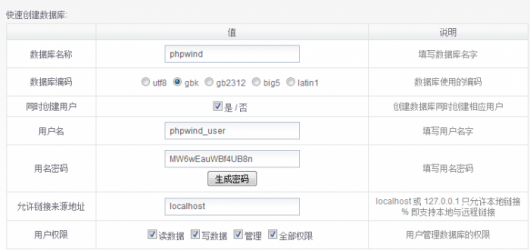
上述操作完成之后,你就可以上传网站程序建站了,其他就跟使用虚拟主机一样方便了。
其它特殊说明(需要在模块管理里面添加相应模块):
1.数据库管理:amh自带了数据库管理软件ams,也可以自行安装phpmyadmin
2.ftp在线管理:安装管理模块里面自带的amftp模块即可实现在线文件管理
3.常用伪静态:安装amrewrite模块,集成了phpwind,disucz、wordpress等主流程序伪静态规则
4.快速建站模块:amwebsite模块集成了多款程序的一键在线安装功能,方便新手
















